現在有些項目要升級到Java17, 所以需要切換不同的java版本。
如何安裝Java8
由于已經安裝了j=Java8, 之前的安裝文章:【Java】jdk8安裝——英文版
如何安裝Java17
Java17下載地址
https://www.oracle.com/java/technologies/downloads/#java17-windows
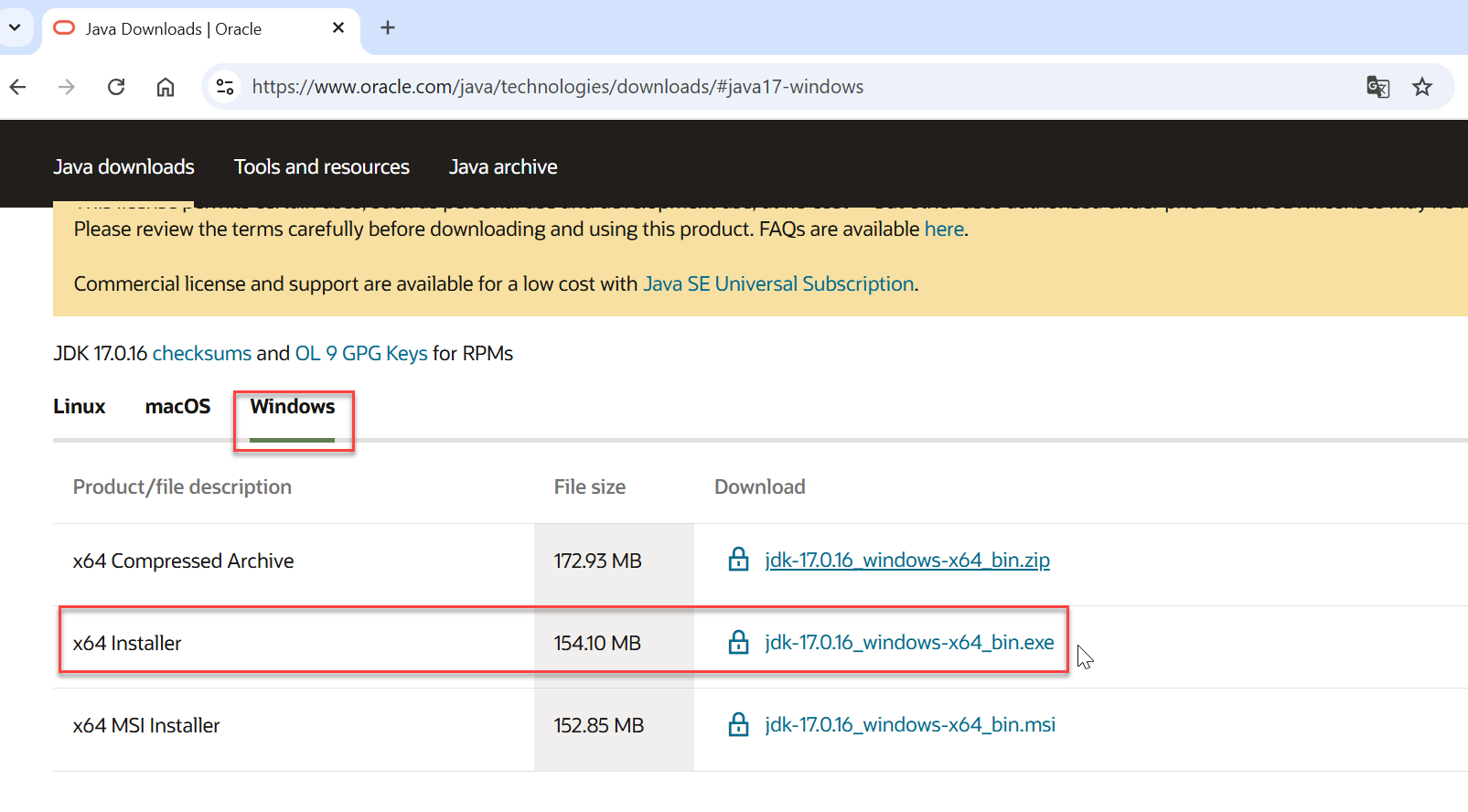
下載到電腦的安裝包
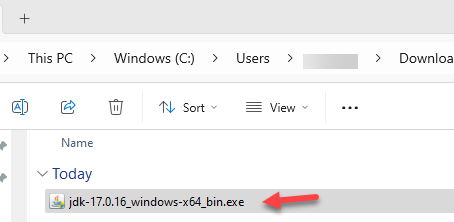
安裝需要Windows電腦管理員權限:
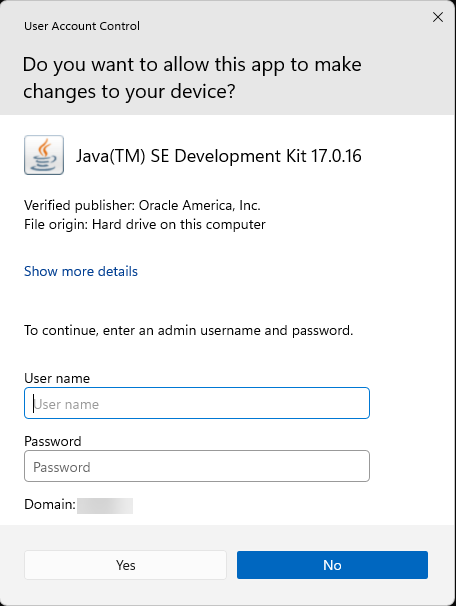
安裝過程只需要點擊下一步:

由于只有一個C盤不需要切換安裝路徑我是直接點下一步安裝:
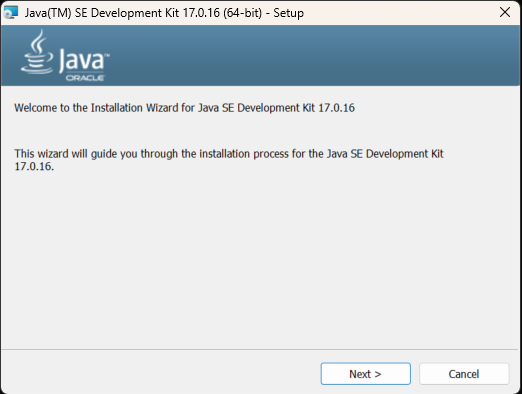
安裝完成:
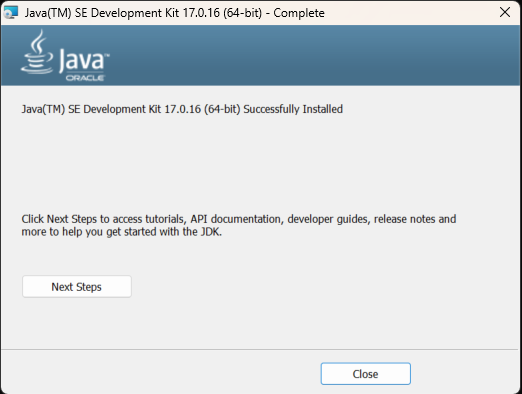
刪除環境變量中安裝過程自動創建的path路徑,加上之前安裝Java8的就有3個,都刪除了,只保留之前配置的%JAVA_HOME%\bin路徑給來引用Java版本就可以了。
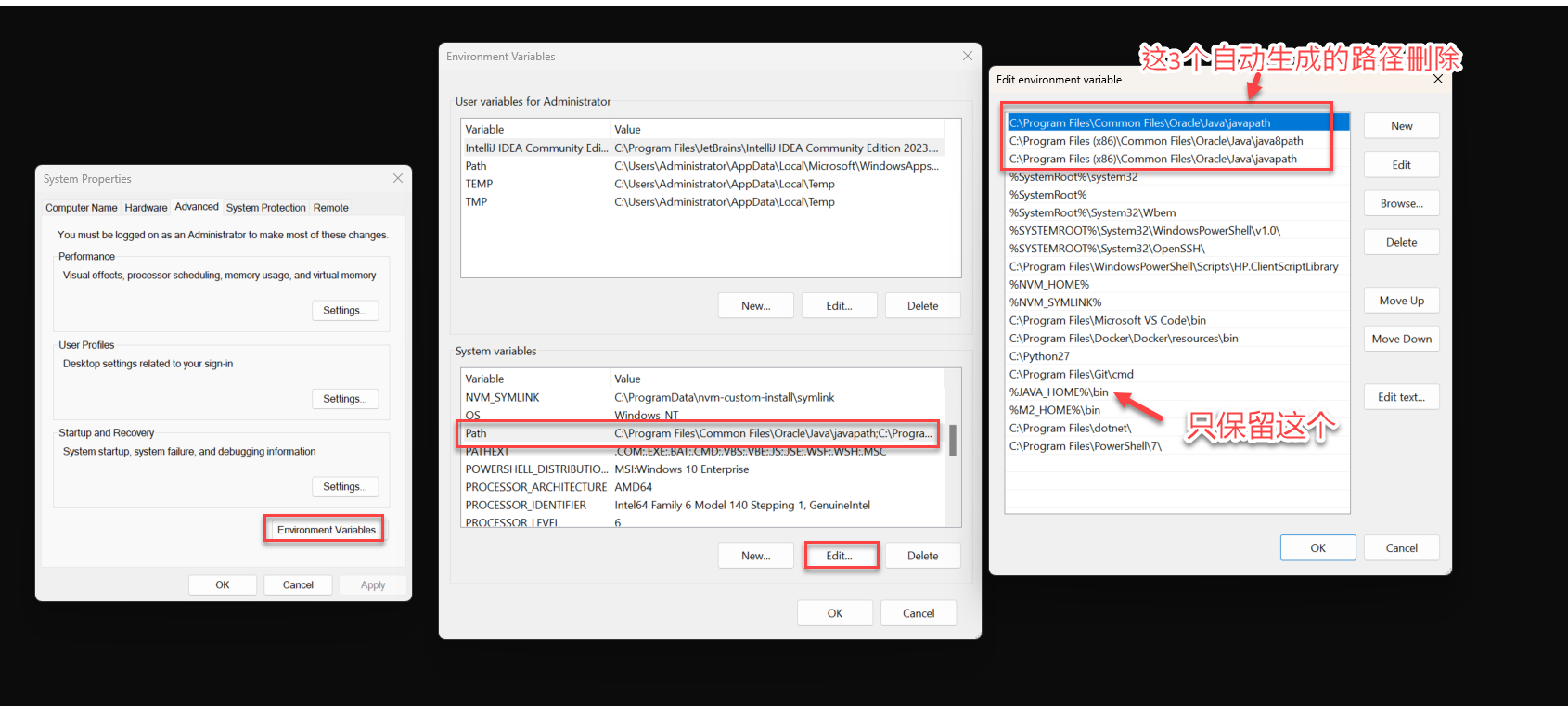
在環境變量中新增2個環境變量,一個是JAVA8_HOME,一個是JAVA17_HOME各自把它們的安裝路徑填入,并將JAVA_HOME的內容改為默認引入這2個變量的其中一個。
通過環境變量切換Java
例如默認設置為Java17,那么JAVA_HOME的則填入%JAVA17_HOME%,想將java設置為Java8,那么同理JAVA_HOME的則填入%JAVA8_HOME%
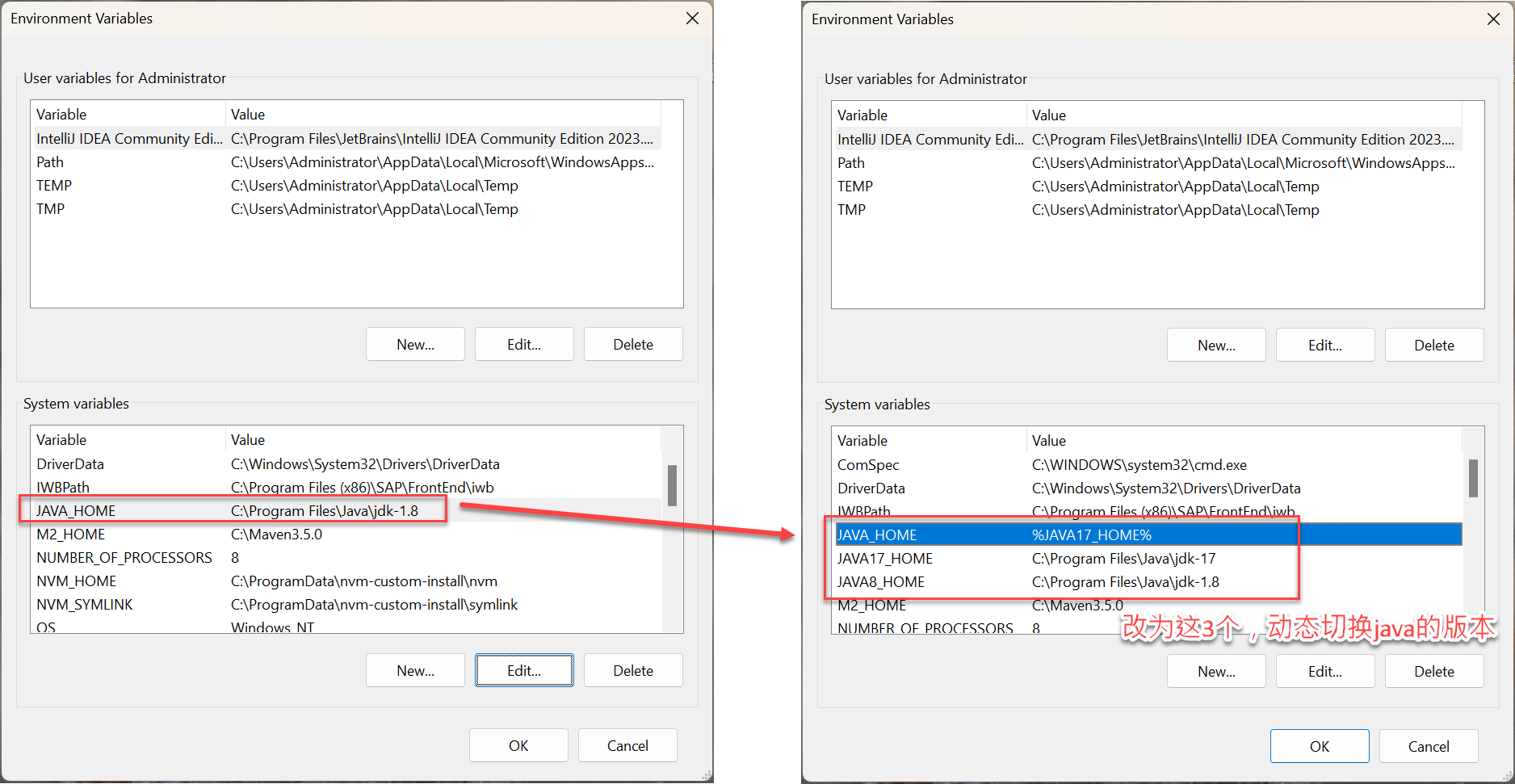
在命令行窗口輸入java -version,可以看到啟用的Java的版本號:
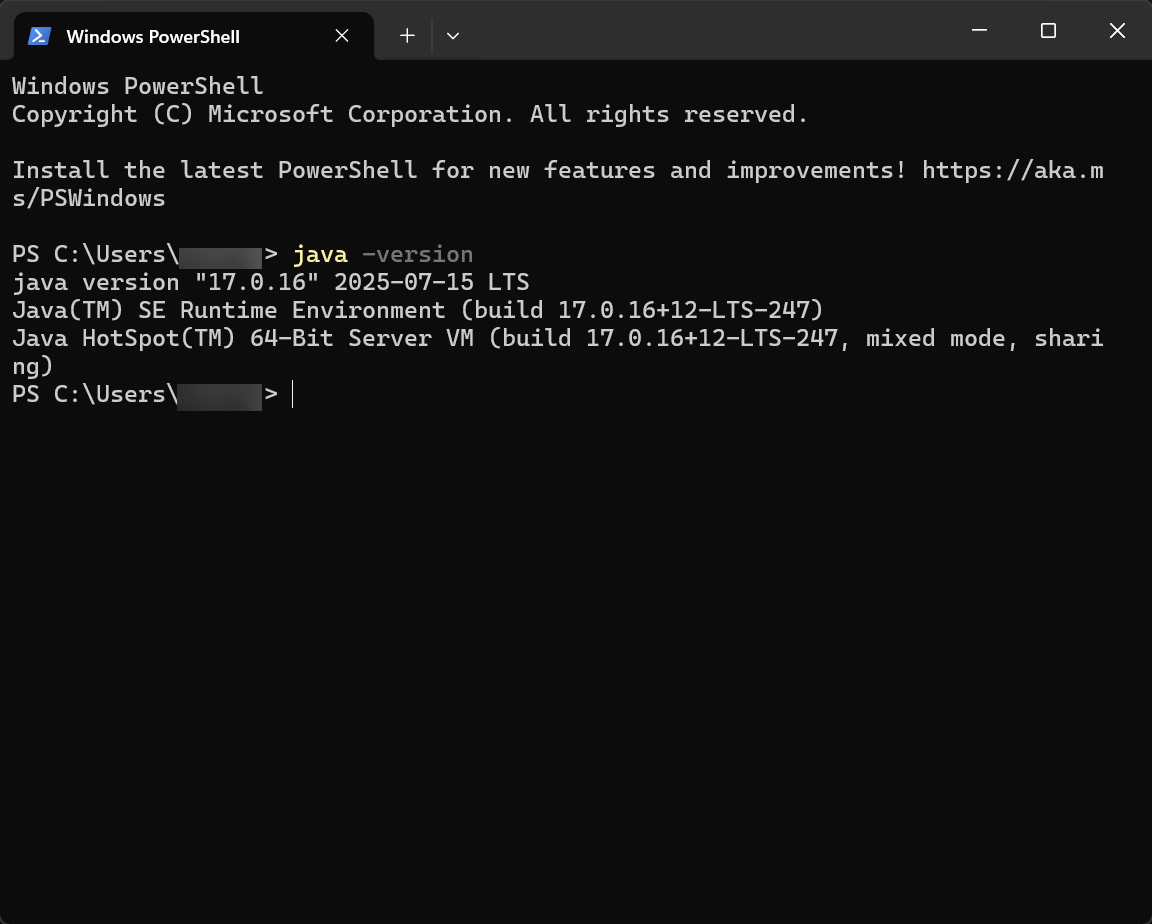
當將環境變量引用為Java8后,JAVA_HOME的則填入%JAVA8_HOME%,重新打開一個命令行窗口再看看Java版本號
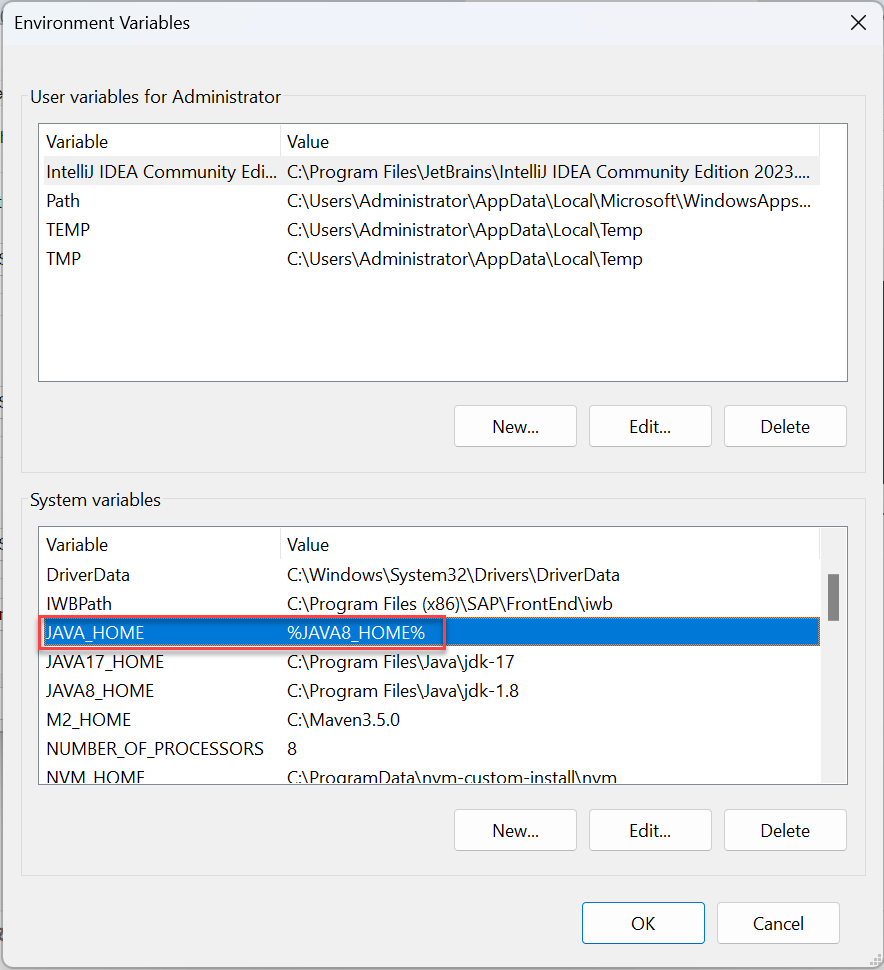
已成功切換為Java8
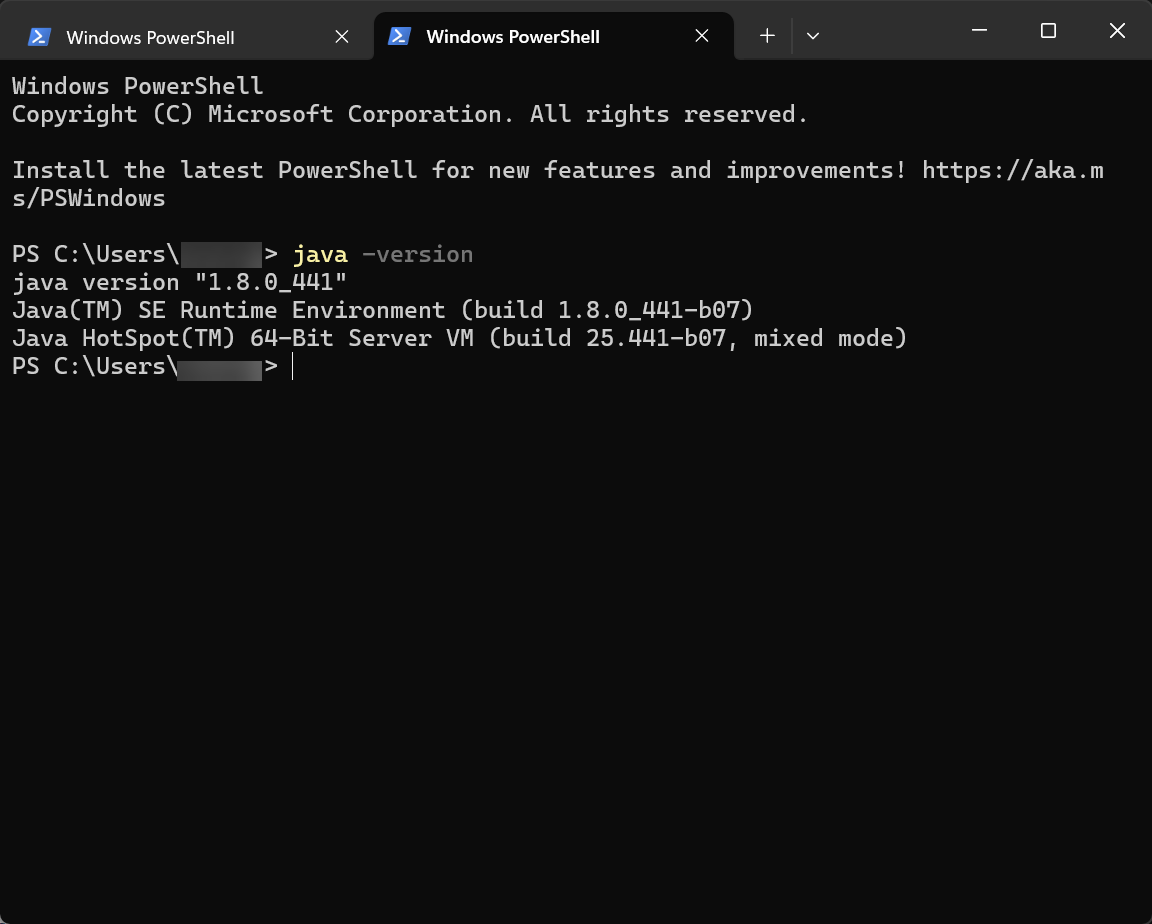
通過命令行臨時切換Java
如果不通過管理員權限切換,也可以臨時通過命令行進去Java版本的切換,但命令行只針對當前打開的命令行窗口有效,具體命令如下:
切換到 Java 17:
set JAVA_HOME=%JAVA17_HOME%
set PATH=%JAVA_HOME%\bin;%PATH%
java -version
切換到 Java 8:
set JAVA_HOME=%JAVA8_HOME%
set PATH=%JAVA_HOME%\bin;%PATH%
java -version
通過IDEA切換Java
還有一個好辦法可以不通過管理員權限和命令行切換Java版本和Maven版本,那就是使用IDEA在項目里設置。
切換Java版本:
設置位置:File / Project Structure / Project Settings / Project / SDK
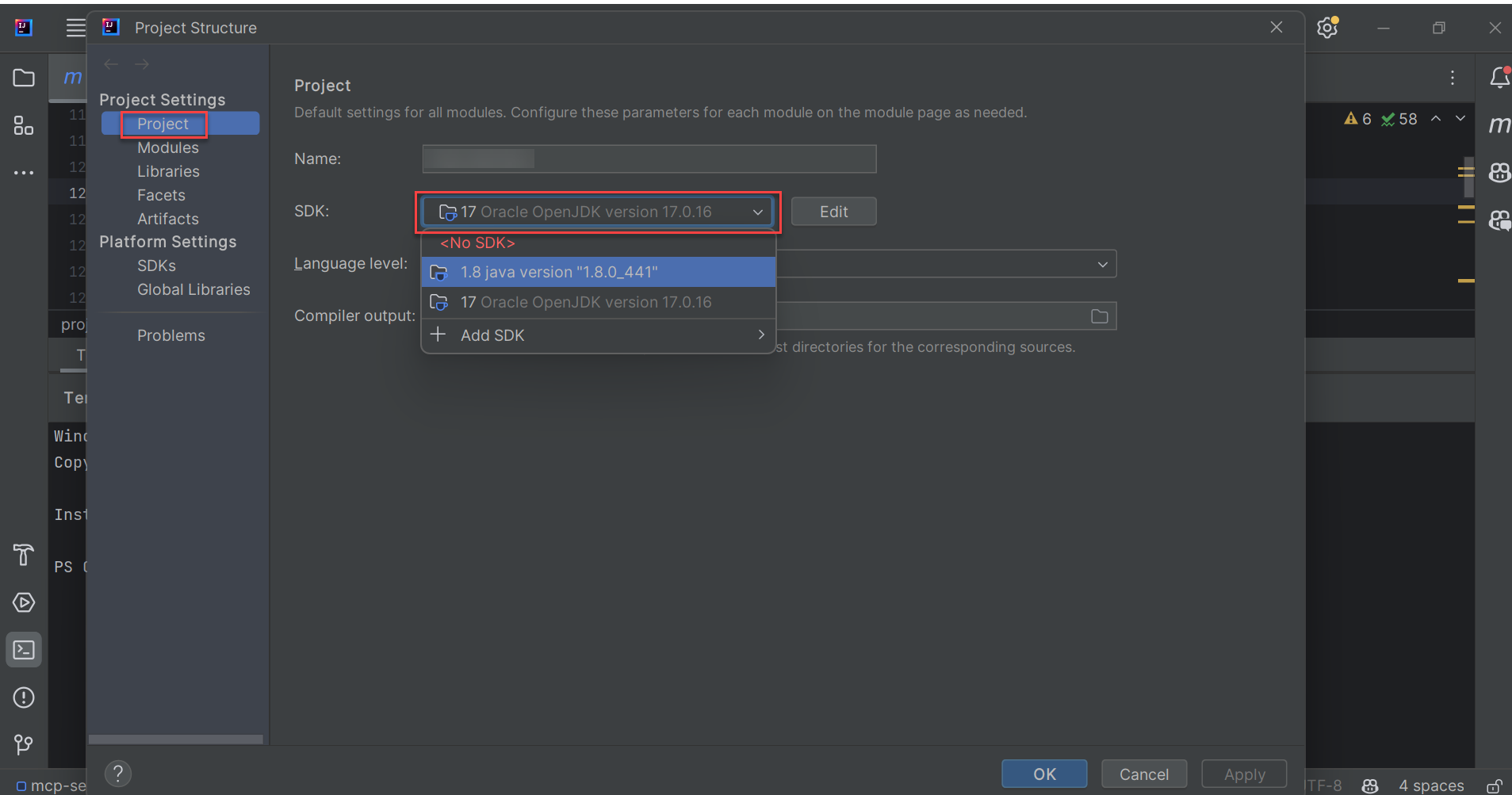
切換Maven版本:
在Intellij IDEA選擇自己電腦安裝好的Maven版本并應用,Maven安裝相對簡單只要下載下來,引用路徑就可以了,可參考我之前的安裝記錄:【Java】Maven3.5.0安裝,在IDEA切換Maven只需要引用不同Maven存放的路徑就可以了。
設置位置:File / Settings / Build, Execution, Deployment / Build Tools / Maven / Maven home path
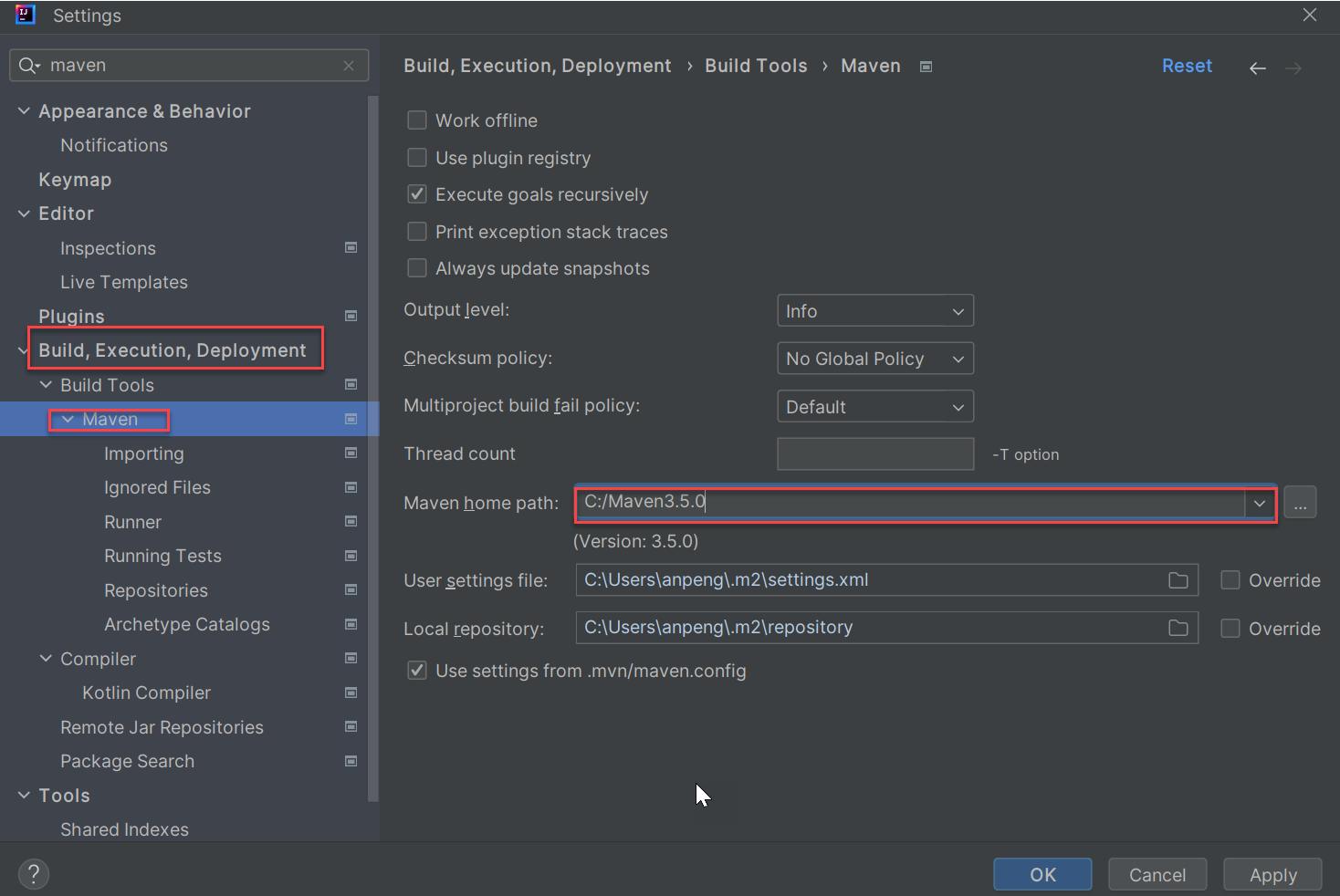
如果是只在項目切換號Java版本和Maven版本,在IDEA命令行不會生效的,那么需要執行一些Maven的命令,則可以通過Maven Helper插件的這個小工具:
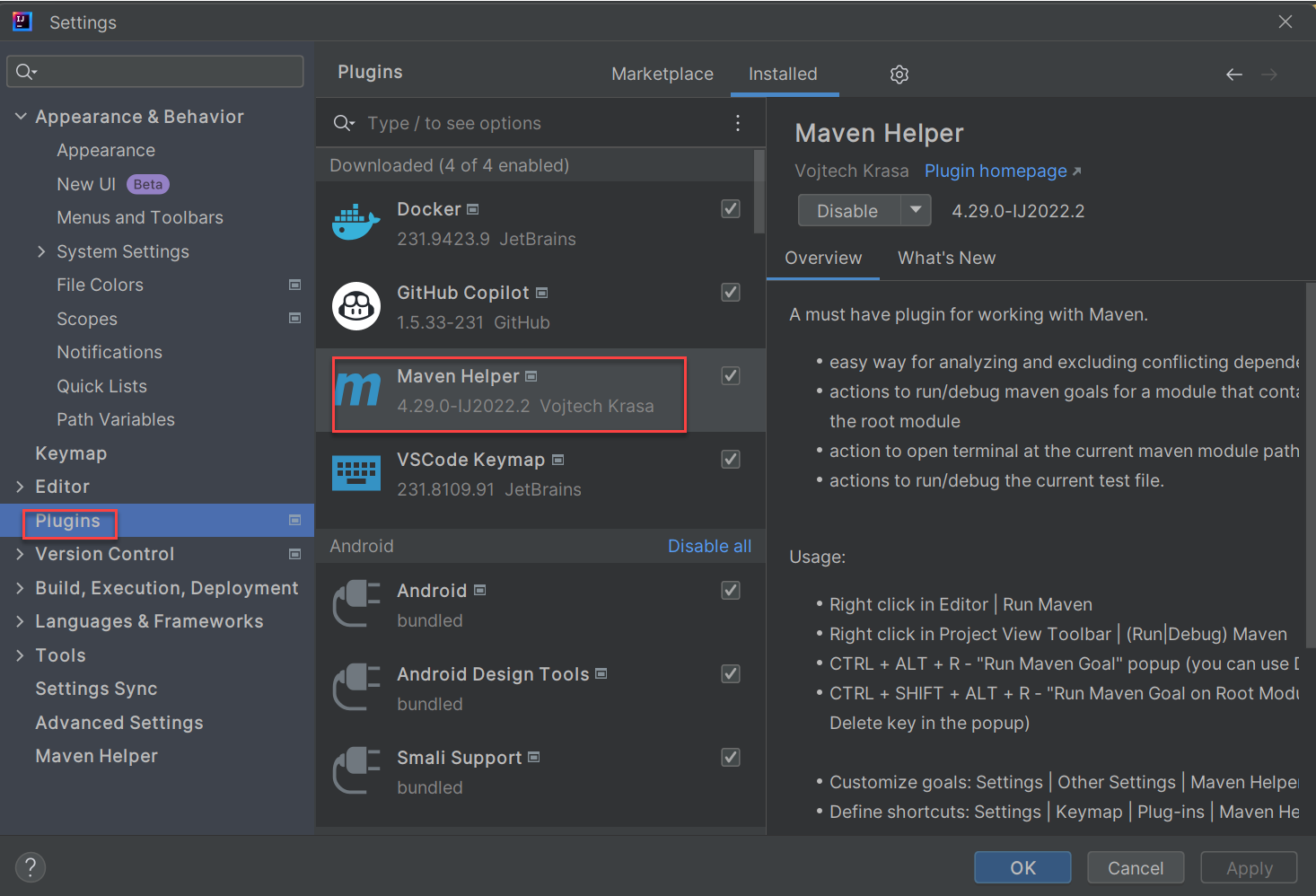
可以自己敲命令也可以通過雙擊的命令列表
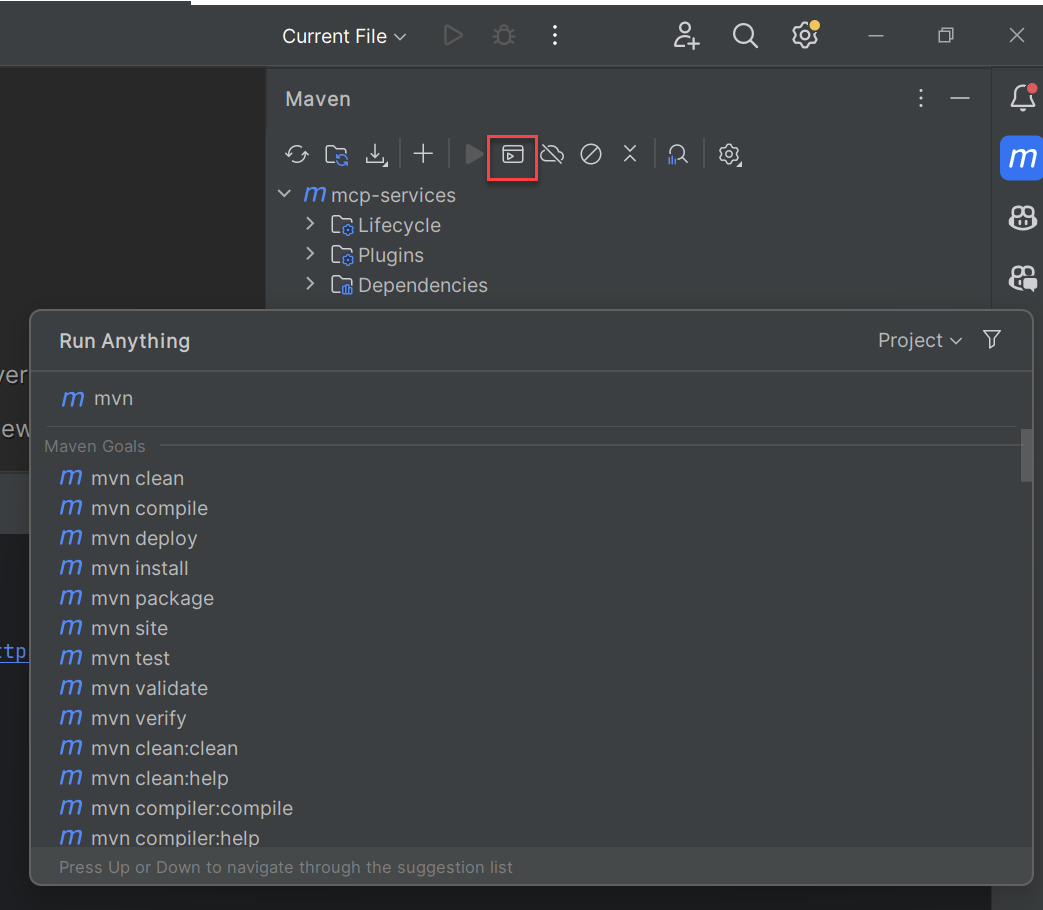











:容器運行時工具實踐及 OpenStack 部署基礎)







